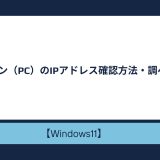Windowsを教えている人
Webブラウザ(Google Chrome・エクスプローラー・マイクロソフトエッジ)が固まる/フリーズ/応答しない場合の対処法について知りたいという方はいませんか?
そこでこの記事ではWebブラウザ(Google Chrome・エクスプローラー・マイクロソフトエッジ)が固まる/フリーズ/応答しない場合の対処法について詳しく解説していきたいと思います。
気になる方は是非最後まで読んで頂けたら幸いです。
Windowsをなんとなく使ってはいるけれど、もっと効率的に使えるようになりたいと感じたことはないでしょうか?
そんな方は書籍で学習するのがオススメです。
「Windows 11 やさしい教科書」はパソコン初心者の人にも、Windows 11に乗り換えた人にも、「知っておきたい」「しっかり役立つ」操作・活用方法を学べます。
Windows 11の基本操作から、インターネット、クラウドサービス、ビデオ会議、写真・動画の編集、周辺機器の利用法などなど、Windows 11を便利に使うための情報を盛りだくさんです。
操作画面を1つひとつ掲載し、とことん丁寧に解説しているので迷いません。また、キーワードや便利技、ショートカットキーなど役立つ情報も充実しています。
初心者の方の強い味方として、また、新しいWindows 11を使いこなすためのマニュアルとして、本書をぜひお役立てください。
なんと「ebookjapan」でクーポンを利用すると70%OFF(※有効期間内に6回までの利用可能)で購入することができます。
この機会に是非利用してみてはいかがでしょうか?
Windowsを教えている人
目次
Webブラウザ(Google Chrome・エクスプローラー・マイクロソフトエッジ)が固まる/フリーズ/応答しない原因
Windowsを教えている人
Webブラウザを利用していると突然「ページが応答していません」などの応答なしのエラーが出てフリーズが発生することがあります。
また、一時的に改善できても、繰り返しフリーズが頻発するケースもあります。
そこで今回はGoogle Chrome・エクスプローラー・マイクロソフトエッジがフリーズするあるいは応答なしと表示される原因をみていきましょう。
原因1:Webブラウザの不具合
Webブラウザ自体の不具合です。
Webブラウザ自体にエラーが生じるそれなりに大きな不具合があるということもあります。
アプリに不具合がない場合、Webブラウザが固まる/フリーズ/応答しないと表示される原因がWebブラウザ自体にある可能性があります。
原因2:パソコンのメモリやストレージ容量不足
メモリやストレージの空き容量が不足することで、Webブラウザが固まる/フリーズ/応答しないと表示されることがあります。
アプリケーションを開いている、タブを多く開いているなどという場合がメモリ不足、ハードディスクの保存容量が満杯になっている場合がストレージの空き容量不足に当たります。
原因3:Webブラウザ拡張機能の不具合
Webブラウザ自体の不具合ではなく、拡張機能が何らかの邪魔をしているというようなこともあります。
Webブラウザ拡張機能が固まる/フリーズ/応答しない原因である可能性もあります。
原因4:キャッシュやCookieなども一時ファイルに問題がある
Webブラウザには閲覧履歴やキャッシュ、Cookieなど一時ファイルが蓄積しています。
この一時ファイルは素早くWebページを開くために役立ちますが、キャッシュ、Cookieなど一時ファイルが原因でWebブラウザが固まる/フリーズ/応答しないことがあります。
原因5:マルウェアやウイルス感染している可能性がある
マルウェアやウイルスに感染している場合、Webブラウザの動作に影響を及ぼして固まる/フリーズ/応答しないということもあります。
Webブラウザ(Google Chrome・エクスプローラー・マイクロソフトエッジ)が固まる/フリーズ/応答しない場合の対処法
Windowsを教えている人
Windows 10またはWindows 11のOSではGoogle Chrome・エクスプローラー・マイクロソフトエッジを主力ブラウザとして利用されている方が多いでしょう。
ブラウザの機能性が高い反面、フリーズする事も少なくありません。
今回は、Webブラウザ(Google Chrome・エクスプローラー・マイクロソフトエッジ)が固まる/フリーズ/応答しない場合の対処法についてご説明しましょう。
対処法1:開いているタブを閉じる
Webブラウザのタブを開けば開くほどメモリの使用量が上がります。
それが固まる/フリーズ/応答しない原因になることが多いです。
メモリ使用量を抑えるため、Webブラウザで開いているタブを閉じて必要なもののみにしてください。
対処法2:パソコンを再起動する
パソコン自体のキャッシュなどの一時ファイルが原因ということもあるので、パソコン自体を再起動してみましょう。
パソコンを再起動することでそういった一時ファイルが削除されます。
対処法3:拡張機能を無効化する
拡張機能が原因の可能性がありますので、入っているものを一度全て無効化してみましょう。
Webブラウザが固まる/フリーズ/応答しなくなったのであれば、拡張機能が原因だったと考えられます。
対処法4:キャッシュデータ、Cookie、閲覧履歴を削除する
キャッシュデータ、Cookie、閲覧履歴を削除することでWebブラウザが固まる/フリーズ/応答しないなどのエラーが改善する可能性があります。
Webブラウザが固まる/フリーズ/応答しないなどの不具合が解消しているか確認してみて下さい。
対処法5:アプリケーションを閉じる
メモリ使用量が不足して、結果的にWebブラウザが固まる/フリーズ/応答しないなどの不具合が生じることもあります。
そのため、Webブラウザ以外に起動しているアプリケーションを閉じてみて下さい。
それでWebブラウザが固まる/フリーズ/応答しなくなったのであれば問題解消となります。
対処法6:Webブラウザをアップデートする
Webブラウザのバージョンが古い場合や提供されているバージョンに不具合がある場合は、アップデートを適用しましょう。
不具合が治る可能性があるだけでなく、セキュリティの向上、互換性、アクセシビリティが改善することがあります。
【Windows10/11】完全ガイドブック困った解決&便利技
今すぐ使えるかんたん Windows 10 完全ガイドブック 困った解決&便利技[2021-2022年最新版]
2021年の最新アップデートに対応したWindows 10の解説書です。
PC操作に慣れた方でも忘れがち&見落としがちな、「デスクトップ操作」「文字入力」「インターネット」「メールと連絡先」「音楽・写真・動画」「OneDriveやスマホとの連携」「アプリ」「印刷」のあれこれを徹底解説。
ネットを使いこなすための「セキュリティ」についても言及し、安心安全にWindowsを使用するための1冊としてさらに使いやすく便利になっています。
「テレワーク」の章も新設し、Windows10の最新&詳細な機能を知りたい方に必携の1冊となっています。
今すぐ使えるかんたんWindows11完全ガイドブック困った解決&便利技
Microsoftの最新OS「Windows 11」の解説書です。
PC操作に慣れた方でも忘れがち&見落としがちな、「デスクトップ操作」「文字入力」「インターネット」「メールと連絡先」「音楽・写真・動画」「OneDriveやスマホとの連携」「アプリ」「印刷」のあれこれを徹底解説。
機能解説だけでなくネットを使いこなすための「セキュリティ」等関連した知識や考え方についても説明しており、安心安全にWindowsパソコンを使用するための1冊として使いやすく便利になっています。
【キャンペーン中は超お得】Xserver for WindowsならいつでもどこでもWindows11を使えます!

\【2023年10月10日まで】利用料金最大30%オフ!初期費用無料!月額1386円から使える!/
- 初期費用が無料なので、かかるコストはサーバー費用のみ
- 専門の技術者が24時間サーバーを監視
- Xserver for WindowsではMicrosoft Officeも利用可能
- スマートフォンやタブレット端末からでも手軽に便利にWindows環境が利用できる
- ハイスペックサーバーで運用
Xserver for Windowsは、240万以上のサイトを運営する国内No.1レンタルサーバーエックスサーバーが提供する性能・コスパ国内No.1のWindows搭載のVPSサービスです。
なんとWindows OS環境を初期費用無料、月額1,980円(3コア/2GBメモリ)から利用可能です。
当サーバーはシステム開発やリモートワークなど、用途に応じた組み合わせが可能です。
例えば、「Windows環境での開発作業や社内PCの一括管理、社内のファイルサーバーとしてファイル共有などに利用できる」、「リモートワークにおける本格的な社内資料の作成などオフィス業務により特化できる」、「Officeをプリインストールした環境を利用できる」など用途は様々です。
「Windows Server for Remote Desktop + Office」であれば、仮想デスクトップ環境に加えて、ビジネス用アプリケーションをプリインストールした環境を利用できます。
リモートワークにおける社内資料の作成が本格的にしたい方は是非Xserver for Windowsを利用してみてはいかがでしょうか!?
もし、Xserver for Windows リモートデスクトップの使い方を知りたい方は「【爆速】Xserver for Windows リモートデスクトップの使い方」という記事をご覧ください。
\【2023年10月10日まで】利用料金最大30%オフ!初期費用無料!月額1386円から使える!/
まとめ
Windowsを教えている人
最後まで読んで頂きまして、ありがとうございます。
是非この機会に今回ご紹介したWebブラウザ(Google Chrome・エクスプローラー・マイクロソフトエッジ)が固まる/フリーズ/応答しない場合の対処法を利用してみてはいかがでしょうか?
 押さえておきたいWeb知識
押さえておきたいWeb知識